ROBO-PRO(慧鱼编程教程)
慧鱼robo使用说明

1简介----用ROBO PRO软件控制慧鱼模型 (3)1.1ROBO PRO软件的安装 (3)1.2安装ROBO接口板的USB驱动程序 (4)1.3第一步 (7)2编程前的硬件快速测试 (10)2.1接口板与电脑的连接 (10)2.2接口板的设置 (10)2.3错误连接:未与接口板连接? (12)2.4各部分都工作正常吗——接口板的测试- (12)3第一级:第一个控制程序 (14)3.1创建一个新程序 (14)3.2控制程序的模块 (15)3.3插入、移动和修改程序模块 (15)3.4连接各程序模块 (18)3.5对首个控制程序的测试 (19)3.6其他的程序模块 (20)3.6.1时间延迟 (20)3.6.2等待输入 (21)3.6.3脉冲计数 (21)3.6.4循环计数 (22)3.7在线和下载操作的差别 (22)3.8技巧和诀窍 (24)4第二级:运行子程序 (26)4.1第一个子程序 (27)4.2子程序库 (31)4.2.1子程序库的使用- (31)4.2.2你自己的子程序库的使用 (31)4.3编辑子程序代号 (32)5第三级:变量、控制板和指令 (34)5.1变量和指令 (34)5.2变量和多个流程 (35)5.3控制板 (36)5.4计时器 (39)5.5子程序指令输入 (40)5.6列表(阵列) (43)5.7运算器 ............................................... 446扩展接口板和多个接口板的控制 (48)6.1扩展接口板 (48)6.2多个接口板 (48)6.3子程序中的接口板分配 (50)6.4技巧和窍门 (50)6.5改变接口板的序列号或固件版本 (51)7程序模块的概述 (53)7.1基础模块(第一级) (53)7.1.1启动 (53)7.1.2结束 (53)7.1.3数字分支 (53)7.1.4模拟分支 (54)7.1.5时间延迟 (54)7.1.6电动机输出 (55)7.1.7灯输出(第二级) (56)7.1.8输入等待 (57)7.1.9脉冲计数器 (58)7.1.10循环计数器- (58)7.2子程序1/O(第2-3级) (59)7.2.1子程序进入(第二级) (59)7.2.2子程序退出(第二级) (59)7.2.3子程序指令的输入(第三级) (59)7.2.4子程序指令的输出(第三级) (60)7.3变量、序列......(第三级) (60)7.3.1变量(全局) (60)7.3.2局部变量 (61)7.3.3常数- (62)7.3.4定时器变量- (62)7.3.5序列 (63)7.4指令(第三级) (65)7.4.1=(赋值) (65)7.4.2+(加) (66)7.4.3– (减) (66)7.4.4向右 (66)7.4.5向左 (66)7.4.6停止 (66)7.4.7打开 (66)目录17.4.8关闭 (67)7.4.9文本 (67)7.4.10附加值 (67)7.4.11删除值 (67)7.4.12 交换值 (67)7.5比较,等待, ... (Level 3) (67)7.5.1判断(带数据输入) (68)7.5.2固定值的比较 (68)7.5.3比较 (68)7.5.4延时 (69)7.5.5等待.. (69)7.5.6脉冲计数 (70)7.6接口板的输入、输出- (70)7.6.1数字量输入 (70)7.6.2模拟量输入 (71)7.6.3红外输入 (72)7.6.4马达输出 (73)7.6.5灯输出 (73)7.6.6控制板输入 (74)7.6.7控制板输出 (75)7.7运算器 (75)7.7.1算术运算器 (76)7.7.2逻辑运算器 (76)8控制板模块和控制板:概述 (78)8.1显示 (78)8.1.1仪表 (78)8.1.2文本显示 (79)8.1.3指示灯 (80)8.2控制模块 (81)8.2.1按钮 (81)8.2.2滑块 (82)9绘图功能 (83)1简介---用ROBO PRO软件控制慧鱼模型你一定曾经问过自己,机器人是如何执行被分配的任务,看上去就象有一只无形的手在操纵它。
慧鱼机器人3

四、寻光机器人现在对基本模型使用得已经够充分了,是时候让机器人学着对环境信号作出反应了。
类似于实验中的飞蛾,让它寻找光源并跟随之。
组合包中包含了两个光电传感器,可以用作光线探测器。
因此,每一个传感影响一个电机,,使机器人追踪光源成为可能。
程序由两个部分组成,一个部分来处理光源的寻找,另一部分来实现对光源的追踪。
这里我们同样用子程序来实现它们。
机器人通电之后,“光源寻找”子程序就启动了,此子程序一直执行,直到检测到检测到一个光源。
然后主程序控制着机器人驶向机器人。
当机器人偏离了目标光源的方向,其中一个传感器就不再检测到光源。
机器人应该能够改变自己的方向,直到两个传感器重新都能检测到光源。
图4-1 寻光机器人仿真图图4-2 寻光机器人结构简图首先,按照组装手册装配寻光机器人模型。
任务一(第二级)●先编出“光源寻找”程序,机器人应该缓慢旋转至少360度。
如果它找到了光源,就停下来。
否则它将反方向旋转360度,如果它仍然没能够找到光源,它将等待5秒钟,然后继续它的寻找。
●如果机器人成功地寻找到光源,它应该向光源驶去。
如果光源左右移动,机器人应该能够跟踪光源的移动。
如果机器人丢失了光源,应该回到“寻找光源”流程。
试一下,用一个手电筒来吸引机器人,并引导它绕过障碍物。
图4-2 寻光机器人仿真程序提示:●我们已经用子程序为基础模型改变方向编程了。
下载程序Basic model2.rpp,可以看到基础模型2的程序,子程序在Loaded programs 下的elementgroup window 中。
可以把这些子程序插入到新程序中。
●要找到“寻找光源”的子程序,需要调用Count Loop (循环计数) 模块。
(该模块的描述参见ROBO Pro手册)●在“N”端和“+1”端的循环中,可以查询光电传感器并对脉冲传感器进行计数。
循环不断重复,直到机器人发现光源或者旋转360度后停止。
可以简单计算一下机器人完成一个完整的位移程序进行多少次的循环。
RoboPro中文软件手册

共享知识 分享快乐页眉内容1简介----用ROBO PRO 软件控制慧鱼模型 ................................................. 3 1.1 ROBO PRO 软件的安装 .................... 3 1.2 安装ROBO 接口板的USB 驱动程序 .......................................................... 4 1.3 第一步 ................................................. 7 2 编程前的硬件快速测试 ................ 10 2.1 接口板与电脑的连接 ..................... 10 2.2 接口板的设置 .................................. 10 2.3 错误连接:未与接口板连接? (12)2.4各部分都工作正常吗——接口板的测试- (12)3 第一级:第一个控制程序 ............ 14 3.1 创建一个新程序 .............................. 14 3.2 控制程序的模块 .............................. 15 3.3 插入、移动和修改程序模块 ........ 15 3.4 连接各程序模块 .............................. 18 3.5 对首个控制程序的测试 ................ 19 3.6 其他的程序模块 .............................. 20 3.6.1 时间延迟 ................................... 20 3.6.2 等待输入 ................................... 21 3.6.3 脉冲计数 ................................... 21 3.6.4 循环计数 ................................... 22 3.7 在线和下载操作的差别 ................ 22 3.8 技巧和诀窍 ...................................... 24 4 第二级:运行子程序 ..................... 26 4.1 第一个子程序 .................................. 27 4.2 子程序库 ........................................... 31 4.2.1 子程序库的使用- .................... 31 4.2.2 你自己的子程序库的使用 .... 31 4.3 编辑子程序代号 .............................. 32 5 第三级:变量、控制板和指令 ... 34 5.1 变量和指令 ...................................... 34 5.2 变量和多个流程 .............................. 35 5.3 控制板 ............................................... 36 5.4 计时器 ............................................... 39 5.5 子程序指令输入 .............................. 40 5.6 列表 (阵列) ................................. 43 5.7 运算器 ............................................... 44 6扩展接口板和多个接口板的控制 ............................................................ 48 6.1 扩展接口板 ...................................... 48 6.2 多个接口板 ...................................... 48 6.3 子程序中的接口板分配 ................ 50 6.4技巧和窍门 (50)6.5 改变接口板的序列号或固件版本............................................................ 51 7 程序模块的概述 ............................. 53 7.1 基础模块(第一级) ..................... 53 7.1.1 启动 ........................................... 53 7.1.2 结束 ........................................... 53 7.1.3 数字分支 .................................. 53 7.1.4 模拟分支 .................................. 54 7.1.5 时间延迟 .................................. 54 7.1.6 电动机输出 .............................. 55 7.1.7 灯输出(第二级) ................. 56 7.1.8 输入等待 .................................. 57 7.1.9 脉冲计数器 .............................. 58 7.1.10 循环计数器- ............................. 58 7.2 子程序1/O (第2-3级) ............... 59 7.2.1 子程序进入(第二级) ........ 59 7.2.2 子程序退出(第二级) ........ 59 7.2.3 子程序指令的输入(第三级) ........................................... 59 7.2.4 子程序指令的输出(第三级) ........................................... 60 7.3 变量、序列......(第三级) ......... 60 7.3.1 变量(全局) .......................... 60 7.3.2 局部变量 .................................. 61 7.3.3 常数- .......................................... 62 7.3.4 定时器变量- ............................. 62 7.3.5 序列 ........................................... 63 7.4 指令(第三级).............................. 65 7.4.1 =(赋值) ................................ 65 7.4.2 +(加) ..................................... 66 7.4.3 – (减) .......................................... 66 7.4.4 向右 ........................................... 66 7.4.5 向左 ........................................... 66 7.4.6 停止 ........................................... 66 7.4.7 打开 . (66)目录共享知识分享快乐7.4.8关闭 (67)7.4.9文本 (67)7.4.10附加值 (67)7.4.11删除值 (67)7.4.12 交换值 (67)7.5比较,等待, ... (Level 3) (67)7.5.1判断(带数据输入) (68)7.5.2固定值的比较 (68)7.5.3比较 (68)7.5.4延时 (69)7.5.5等待.. (69)7.5.6脉冲计数 (70)7.6接口板的输入、输出- (70)7.6.1数字量输入 (70)7.6.2模拟量输入 (71)7.6.3红外输入 (72)7.6.4马达输出 (73)7.6.5灯输出 (73)7.6.6控制板输入 (74)7.6.7控制板输出 (75)7.7运算器 (75)7.7.1算术运算器 (76)7.7.2逻辑运算器 (76)8控制板模块和控制板:概述 (78)8.1显示 (78)8.1.1仪表 (78)8.1.2文本显示 (79)8.1.3指示灯 (80)8.2控制模块 (81)8.2.1按钮 (81)8.2.2滑块 (82)9绘图功能 (83)页眉内容共享知识分享快乐1简介---用ROBO PRO软件控制慧鱼模型你一定曾经问过自己,机器人是如何执行被分配的任务,看上去就象有一只无形的手在操纵它。
学习资料-传感器与ROBO板编程

第1章慧鱼实验系统认识与模型装配第1节慧鱼实验系统简介本实验室采用德国慧鱼(fischertechnik)公司生产的创意教学组合模型来进行实验课程的。
实验系统分五大系列,能组合成数十种自动化工业设备模型,并能进行仿真运行。
这些模型通过演示程序控制过程和机械结构中的传动,为研究设计工业自动化设备提供模拟示范。
模型由许多形状各异的仿真的机械零部件与电子驱动控制元件组成,学生可以进行富有想象力和创造力的装配,从而得到多样式、多功能的模拟机械装置。
教学模型具有驱动、感应识别、信息处理等功能。
因此还须通过计算机控制软件系统和智能信号接口盒,把几何造型、三维拼装和计算机语言有机地结合在一起。
借助于设置动态变量参数则可设定机构运动方向并建立运动学数学模型。
通过系统自带的计算机语言对任务进行编程,使生成的指令数据作用于模型。
它是机电一体化的产品,是由一套完整的机械电子系统组成的。
慧鱼模型的主要构成包括:1.机械构件:齿轮、联杆、链条、履带、齿轮(普通齿轮、锥齿轮、斜齿轮、内啮合齿轮、外啮合齿轮、齿轴、齿条、蜗轮、蜗杆、凸轮、弹簧、曲轴、万向节、差速器、齿轮箱、绞链、连接件、接头、等等。
2.电器构件:直流电机、传感器(光敏、热敏、磁敏、触敏)、发光器件、开关、电线、插头、电磁气阀、电位器、接口电路板、可调直流变压器(9V,1A,带短路保护功能)接口电路板含电脑接口板、PLC 接口板等等。
3.电脑接口板:※程序可在线和下载操作。
※用ROBO Pro软件或高级语言编程。
※四路马达输出。
※二路模拟信号输入和八路数字信号输入。
※两接口板级联实现输入输出信号加倍。
※具有断电保护功能。
4.PLC 接口板:实现电平转换,直接与PLC相连。
5.气动构件:储气罐、气缸、活塞、气弯头、手动气阀、电磁气阀、气管、管接头等等。
6.软件控制方式:用电脑控制模型时,采用ROBO Pro软件或高级语言如 C、C++、VB等编程它是一种图形编程软件,实时控制。
慧鱼机器人课程设计说明书
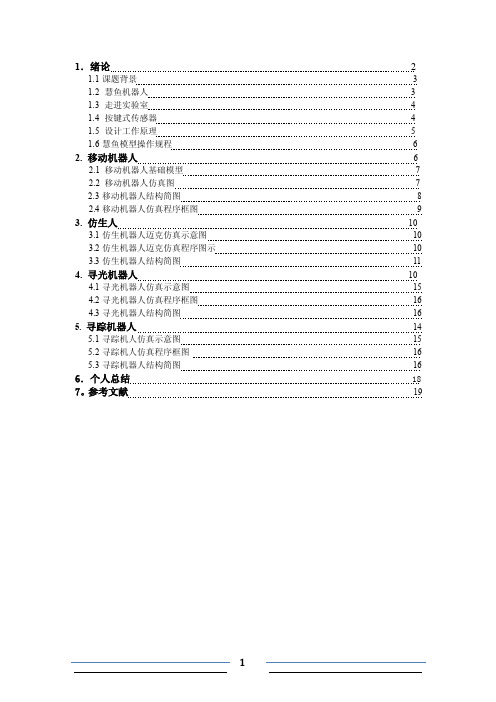
1.绪论 21.1课题背景 31.2 慧鱼机器人 31.3 走进实验室 41.4 按键式传感器 41.5 设计工作原理 51.6慧鱼模型操作规程 62. 移动机器人62.1 移动机器人基础模型72.2 移动机器人仿真图72.3移动机器人结构简图82.4移动机器人仿真程序框图93. 仿生人103.1仿生机器人迈克仿真示意图103.2仿生机器人迈克仿真程序图示103.3仿生机器人结构简图114. 寻光机器人104.1寻光机器人仿真示意图154.2寻光机器人仿真程序框图164.3寻光机器人结构简图165.寻踪机器人145.1寻踪机人仿真示意图155.2寻踪机人仿真程序框图165.3寻踪机器人结构简图16 6.个人总结18 7。
参考文献19摘要1.1课题背景由机器人的发展和快速广泛的被使用,可知科学家对于机器人的功能也相提高,除了超强的逻辑运算、记忆能力及具备类似的自我思考能力,另外在机器人的外表及内部结构,科学家更希望能模仿人类。
对于外在资讯的选集,也透过各种感应器,企图达到类似人类各种触觉的功能,选集了外在环境的资讯,一旦外在环境起了改变,机器人一定要能随着变化,做出该有的反应动作,更新自己的资料库,达到类似人类学习的功能。
移动式机器人形态分为车轮式、特殊车轮式、不限轨道式、不行式等,若是在平坦的地面上移动时,车轮式是最具效率的,不懂机构简单,且具实用性,但其缺点是在凹凸不平的岩地上便不能行走。
此外,因普通车轮无法在阶梯及有段差的地外行走,因此积极研究一种有车轮、三辆以上连结构的特殊形态,及特殊组合的不限轨道式机器人,最近亦努力开发步行机器人,使其能登上阶梯。
本次研究即为移动机器人设计及其在控制器的实现,是说明当移动机器人在轨行动作中若遇到障碍物时会透过微动开关将讯息传回电路板中进行判断,再配合计数器的动作使机器人能避开障碍物并往下个路径前进,知道要到远的目标。
无疑,自动化控制理论本来是要使机器人变聪明。
ROBO_PRO(慧鱼编程教程)

第11章ROBO PRO软件教程11.1概述11.2ROBO PRO软件的安装11.3ROBO PRO软件的界面介绍11.4硬件测试11.5程序模块11.6程序的编写11.7在线和下载操作第11章:ROBO PRO软件教程11.1 概述你一定曾经问过自己,机器人是如何执行被分配的任务,看上去就像有一只无形的手在操纵它。
但不仅仅是真正的机器人,在许多其他涉及到自动化控制技术的领域中同样如此,包括慧鱼机器人。
在接触了众多的慧鱼模型后,你一定很惊讶于慧鱼模型的操纵程序。
究竟是什么软件编出了这样的程序呢?在接下来的章节中,我们将一起来学习ROBO PRO软件。
11.2 ROBO PRO 软件的安装安装方法如下:将安装光盘插入光驱,安装程序自动启动后,在安装程序第一个的欢迎窗口中,你只需按一下NEXT按扭,如图:第二个窗口是重要提示,包括重要的程序安装和程序本身更新提示,这里也只要按NEXT按扭。
这个窗口是许可协议,显示ROBO Pro的许可契约。
你必须按YES接受协议并按NEXT进入下一个窗口中。
下一个窗口是用户详细资料,请输入你的名字等信息。
下一个窗口是安装类型,允许你在快速安装和自定义安装中选择。
在自定义安装中,你可以选择单个组件来安装。
如果你是在旧版本的ROBO Pro基础上安装新版本的ROBO Pro,而且你已经修改过了旧版本的范例程序,你可以选择不安装范例程序。
如果你不这么做,你已经修改过的旧版本范例程序会在没有提示的情况下被自动覆盖。
如果你选择自定义安装并按下NEXT,会出现一个新的选择组件窗口中。
在安装目标目录窗口,允许你选择将ROBO Pro安装到的目标文件夹或者目录。
默认路劲是C:\Programs\ROBO Pro。
当然,你可以选择其他的路劲。
当你在最后一个窗口,按下Finish按钮,安装就完成了。
安装一旦结束,程序会提示安装成功。
如果安装有问题,会有错误信息出现,帮助你解决安装问题。
ROBO PRO(慧鱼编程教程)
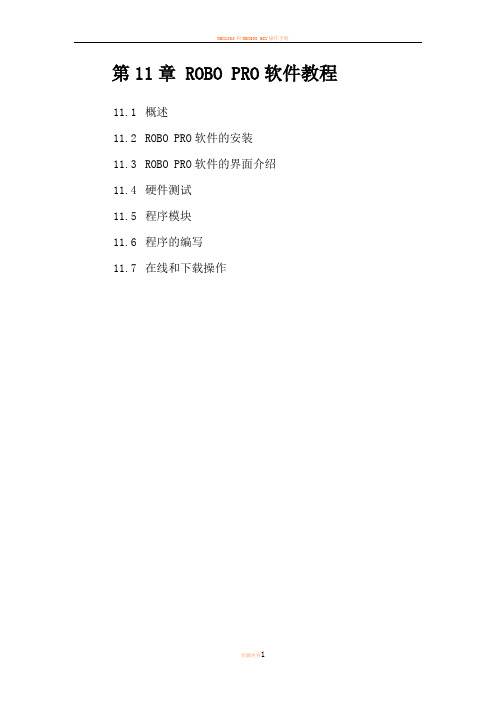
第11章 ROBO PRO软件教程11.1概述11.2ROBO PRO软件的安装11.3ROBO PRO软件的界面介绍11.4硬件测试11.5程序模块11.6程序的编写11.7在线和下载操作第11章:ROBO PRO软件教程11.1 概述你一定曾经问过自己,机器人是如何执行被分配的任务,看上去就像有一只无形的手在操纵它。
但不仅仅是真正的机器人,在许多其他涉及到自动化控制技术的领域中同样如此,包括慧鱼机器人。
在接触了众多的慧鱼模型后,你一定很惊讶于慧鱼模型的操纵程序。
究竟是什么软件编出了这样的程序呢?在接下来的章节中,我们将一起来学习ROBO PRO软件。
11.2 ROBO PRO 软件的安装安装方法如下:将安装光盘插入光驱,安装程序自动启动后,在安装程序第一个的欢迎窗口中,你只需按一下NEXT按扭,如图:第二个窗口是重要提示,包括重要的程序安装和程序本身更新提示,这里也只要按NEXT 按扭。
这个窗口是许可协议,显示ROBO Pro的许可契约。
你必须按YES接受协议并按NEXT 进入下一个窗口中。
下一个窗口是用户详细资料,请输入你的名字等信息。
下一个窗口是安装类型,允许你在快速安装和自定义安装中选择。
在自定义安装中,你可以选择单个组件来安装。
如果你是在旧版本的ROBO Pro基础上安装新版本的ROBO Pro,而且你已经修改过了旧版本的范例程序,你可以选择不安装范例程序。
如果你不这么做,你已经修改过的旧版本范例程序会在没有提示的情况下被自动覆盖。
如果你选择自定义安装并按下NEXT,会出现一个新的选择组件窗口中。
在安装目标目录窗口,允许你选择将ROBO Pro安装到的目标文件夹或者目录。
默认路劲是C:\Programs\ROBO Pro。
当然,你可以选择其他的路劲。
当你在最后一个窗口,按下Finish按钮,安装就完成了。
安装一旦结束,程序会提示安装成功。
如果安装有问题,会有错误信息出现,帮助你解决安装问题。
ROBO Pro 软件介绍

11、Drawing Functions 插入文字功能
级别 1 中的绘图功能 实际是提供了在程序旁边 进行注释的功能,这样对 理解程序有很好的辅助功 能,同时对于程序有疑问 的地方,或者错误的地方 也可以标注出,以便随后 进行进一步分析。
级别 1 小结 在初步了解了编程中重要的编程模块后,就可以进行简单地编程了。
ROBO Pro 软件介绍
北京中教仪科技有限公司
目录
一、ROBO Pro 软件简介 二、ROBO Pro 软件安装 三、安装接口板 USB 驱动 四、软件窗口介绍 五、快速硬件测试 六、编程简介 七、程序的调试及下载 八、蓝牙 九、ROBO 接口板与 TX 控制器之间程序的转换
一、ROBO Pro 软件简介
级别 2 子程序
在级别菜单中选择级别 2 运用子程序菜单,软件右侧 的编程模块栏发生变化,如右图所示。编程模块栏分为两 栏,为模块组(Element group)与 编程模块。 其中指令组包括编程模块,绘制图表,子程序库三大 项,点击每大项中的子选项,在下方编程模块中都会出现 对应的命令符。 接下来,对每个模块进行详细讲解。
二、ROBO Pro 软件安装
如果用户计算机中已经安装了最新版本的ROBO Pro 软件, 可以省略安装过程。 如果用户安装的 ROBO Pro 软件版本较早,或者用户没有 安装 ROBO Pro 软件,可以从带有光盘的组合包中进行光 盘安装,也可以登录德国慧鱼官网: www.fischertechnik.de ,在Downloads 栏中下载最新版本 的 ROBO Pro 软件,目前最新版本为 3.23 。 安装过程与应用软件相同,更新过程与安装过程类似。 注:请安装或更新软件到最新版本,防止软件与系统不 兼容情况的发生。
基于ROBO PRO软件控制的慧鱼创意模型实践应用

基于ROBO PRO软件控制的慧鱼创意模型实践应用
于地;庄宏军;赵京鹤
【期刊名称】《装备制造技术》
【年(卷),期】2017(000)005
【摘要】介绍了慧鱼创意模型主要构成和在高校实践教学领域的应用,分析了主要两种控制方式——PLC控制和计算机控制.通过两种不同控制创意模型方式的对比,着重介绍了ROBO软件编程.通过结合具体的生产实践环节,分析了依据颜色自动分拣系统的编程过程,得出了基于ROBO软件下计算机编程更加便捷、直观.无论是在实际的生产作业中还是实践教学方面都更加地方便快捷,降低了编程复杂程度,有利于设计人员较容易地实现自己创新想法和对设计方案的优化.
【总页数】3页(P252-254)
【作者】于地;庄宏军;赵京鹤
【作者单位】长春光华学院,吉林长春130033;长春光华学院,吉林长春130033;长春光华学院,吉林长春130033
【正文语种】中文
【中图分类】TP317.1
【相关文献】
1.基于“慧鱼”创意组合模型的避障机器人的设计与制作 [J], 刘天军;毛建秋;支波浩;武谦;朱达杰;段俊杰
2.基于LLWin控制的慧鱼创意组合模型实践应用 [J], 段振华;吴张永;温成卓;吴喜;
王庆辉
3.基于VB对"慧鱼模型"远程控制的实现 [J], 华蕊;唐东炜;谭伟潦;安军
4.浅析慧鱼创意组合模型的研究现状与趋势 [J], 鹿存建; 李策
5.慧鱼创意组合模型,携手北京中教仪,服务于中国创新教育——慧鱼创意组合模型创新教育的理想学具 [J],
因版权原因,仅展示原文概要,查看原文内容请购买。
慧鱼使用说明

慧鱼教具编程模块简介
慧鱼教具编程界面: 慧鱼教具编程界面
选择“ Blocks” 选择 “ Function Blocks 中所有的功能模块对话框
慧鱼教具编程模块简介
Output——输出模块 1)Output 输出模块
马达
灯泡
电磁铁
插入该功能模块时,应从“Type 插入该功能模块时,应从“Type” 对话框中选择显示对应的图标。 对话框中选择显示对应的图标。 Action” 中选择希望的输出状态。 在“Action 中选择希望的输出状态。
慧鱼教具编程模块简介
Edge——脉冲模块 3)Edge 脉冲模块
1-0下降沿
0-1上升沿
在Edge对话框中,设置程序 Edge对话框中, 对话框中 等待的输入量E1 E8的触发类型 E1~E8的触发类型。 等待的输入量E1 E8的触发类型。
慧鱼教具编程模块简介
Position——定位模块 4)Position 定位模块
用微机控制模型运行的步骤
电源 模型与计算机的接线 计算机 接口板 模型
实验结果
1、搭接模型的名称; 搭接模型的名称; 模型的工作原理; 2、模型的工作原理; 画出模型的线路图 模型的线路图; 3、画出模型的线路图; 模型运行的程序。 4、模型运行的程序。
复位模块的功能是当满足对话 框的条件时, 框的条件时,复位模块将项目的步 骤复位从头开始。 骤复位从头开始。该模块放于程序 的表面,不用画线与其它模块相连。 的表面,不用画线与其它模块相连。 在一个项目中, 在一个项目中,只可以使用一次复 位模块。 位模块。
慧鱼教具编程模块简介
Stop——急停模块 8)Emergency Stop 急停模块 急停模块用来关闭接口板 上所有输出端口。 上所有输出端口。该模块放于 程序的表面, 程序的表面,也不用画线与其 它模块相连。在一个项目中, 它模块相连。在一个项目中, 也只可以使用一次急停模块。 也只可以使用一次急停模块。
RoboPro中文软件手册

ROBOGUIDE 仿真说明手册V1页脚内容11 简介---用ROBO PRO 软件控制慧鱼模型 (4)1.1 ...... ROBO Pro 的安装 (4)1.2 . 安装ROBO 接口的USB 驱动程序 (5)1.3 ............. 第一步 (8)2 .. 编程前的快速硬件测试 (12)2.1 ... 将接口板和电脑相连 .. (12)2.2 ..... 接口板的正确设置 .. (12)2.3 错误连接: 未与接口板建立连接? (14)2.4 . 各部分都工作正常吗 – 接口板测试 (14)3 . 级别一:第一个控制程序 (16)3.1 ....... 创制一个新程序 .. (16)3.2 ....... 控制程序的模块 .. (17)3.3 插入、移动和修改程序模块 (17)3.4 ....... 连接各程序模块 .. (20)3.5对首个控制程序的测试 21 3.6其他程序模块 (22)3.6.1时间延迟 ... 22 3.6.2等待输入 .... 23 3.6.3脉冲计数 .... 23 3.6.4循环计数 (24)3.7在线和下载操作的差别 244 .. 第二级: 用子程序控制 (28)4.1 ... 你的第一个子程序: .. (29)4.2 ......... 子程序库: (33)4.2.1 ...... 使用库: .. (33)4.2.2 使用你自己的库: (34)4.3 ...... 编辑子程序符号 (35)5 级别3: 变量,面板& 指令 (36)5.1 ......... 变量和指令 (36)5.2 .... 变量组和多个进程 .. (38)5.3 .............. 面板 .. (38)5.4 ............. 定时器 .. (42)5.5 .... 指令输入和子程序 .. (43)5.6 ........ 列表(阵列) .. (45)5.7 ............. 运算器 .. (46)6 扩展模块和多种接口的控制 (50)6.1 ........... 扩展模块 (50)6.2 ........... 多重接口 .. (50)6.3 在子程序中接口板的分配 (52)6.4 ........ 技巧 和窍门 .. (52)6.5 如何改变接口板序列号和固件版本号 (53)7 ......... 编程模块概览.. (55)7.1 ... 基本模块(第一级) (55)目录ROBOGUIDE 仿真说明手册V1页脚内容27.1.1 .......... 开始 . (55)7.1.2 .......... 结束 . (55)7.1.3 ....... 数字分支 . (55)7.1.4 ....... 模拟分支 . (56)7.1.5 .......... 延时 . (56)7.1.6 ....... 马达输出 . (57)7.1.7 .. 灯输出(第二级) (58)7.1.8 ....... 输入等待 . (59)7.1.9 ..... 脉冲计数器 . (60)7.1.10 .... 循环计数器 . (61)7.2 子程序 I/O (第 2-3级) (62)7.2.1 . 子程序入口(第二级) (62)7.2.2 . 子程序出口(第二级) (62)7.2.3 .. 子程序指令输入(第三级) (62)7.2.4 .. 子程序指令输出(第三级) (62)7.3 . 变量,列表 ... (第三级) .. (63)7.3.1 ....... 全局变量 . (63)7.3.2 ....... 局部变量 . (64)7.3.3 .......... 常量 . (64)7.3.4 ..... 定时器变量 . (65)7.3.5 .......... 序列 . (66)7.4 ....... 指令(第三级) .. (68)7.4.1 ...... = (赋值) . (69)7.4.2 ........ + (加) . (69)7.4.3 ....... – (减) . (69)7.4.4 ......... 向右 . (69)7.4.5 ......... 向左 . (69)7.4.6 ......... 停止 . (70)7.4.7 ......... 打开 . (70)7.4.8 ......... 关闭 . (70)7.4.9 ......... 文本 . (70)7.4.10 ..... 添加数值 . (70)7.4.11 ..... 删除数值 . (70)7.4.12 ..... 交换数值 . (71)7.5 . 比较,等待 ... (第三级) .. (71)7.5.1 . 判断 (带数据输入) (71)7.5.2 . 与固定值作比较 (72)7.5.3 ......... 比较 . (72)7.5.4 ......... 延时 . (72)7.5.5 ....... 等待... . (73)7.5.6 .... 脉冲计数器 . (73)7.6 ..... 接口板输入/输出 .. (74)7.6.1 .... 数字量输入 (74)7.6.2 .... 模拟量输入 . (74)ROBOGUIDE仿真说明手册V17.6.3..... 红外线输入 (76)7.6.4...... 马达输出 (76)7.6.5........ 灯输出 (77)7.6.6...... 面板输入 (79)7.6.7...... 面板输出 (79)7.7............. 运算器 .. (80)7.7.1..... 算数运算器 (80)7.7.2..... 逻辑运算器 (81)8 .. 面板模块和面板: 概览 (82)8.1............... 显示 .. (82)8.1.1.......... 仪表 (82)8.1.2... Text display文本显示 (83)8.1.3........ 指示灯 (84)8.2........... 控制模块 .. (85)8.2.1.......... 按钮 (85)8.2.2.......... 滑块 (86)9 ............ 绘图功能.. (88)页脚内容3ROBOGUIDE仿真说明手册V11简介---用ROBO PRO软件控制慧鱼模型你一定曾经问过自己,机器人是如何执行被分配的任务,看上去就象有一只无形的手在操纵它。
“慧鱼创意组合模型”实验

河南职业技术学院机电系
慧鱼教具编程模块简介
9)Variable——变量模块
使用变量+/-1功能 模块可以给变量值加1 或减1.
变量值加1
变量值减1
赋值
河南职业技术学院机电系
慧鱼教具编程模块简介
10)Compare——比较模块
在对话框中“Condition” 条件框 内中输入比较的条件,条件一般以方 程式形式输入,如:Var1>2。
2、了解有关传感技术,为研究设计自动化机 械产品提供模拟和示范。
3、培养动手能力和创新意识
河南职业技术学院机电系
实验内容
搭接《实验机器人》模型,用微机联接智 能接口板控制,程序自编,所用到的构件有机械 构件和电气元件等。本次实验可搭接模型:
1、升降机; 2、自动门; 3、移动机器人; 5、机械臂。
河南职业技术学院机电系
气动元件
气缸、气阀(手动、电磁 阀)、气管、管接头(三 通、四通)、气泵、储气 罐等。
河南职业技术学院机电系
控制系统
1、硬件连接与调试
该步骤在模型搭接完毕,程序也编写之后进行;也可边搭 接边调试。分以下几步进行:
硬件连接:
将模型上所有电气元件等正确连
接至ROBO接口板,接口板通电, 计算机
定滑轮: 固定的, 不省力但改变方向
例: 旗杆
河南职业技术学院机电系
机械运动
• 滑轮传动
动滑轮:
省力 但不能改变力的方向
例: 吊车
河南职业技术学院机电系
机械运动
• 滑轮传动
滑轮组
河南职业技术学院机电系
电气元件
直流电机(9V双向) ,红外线发射接收装置 、传感器(光敏、热敏 、磁敏、触敏),发光 器件,电磁气阀,接口 电路板,可调直流变压 器(9V,1A,带短路 保护功能)。
ROBOPRO使用介绍PPT课件

小测试:
我们利用以上知识设计一个博物馆的游客计数器:
用它对进入博物馆的游客和出博物馆的游客进行计数, 并且只要仍有游客在博物馆就打开红色告警灯。
8、
向左
向右
停止
以上三个指令分别传递到一个马达输出模块,来切换马达到逆时针方向、 顺时针方向、停止马达。
9、
马达输出
第1级 1、开始
2、结束
编程模块概览
程序流程都是由“开始”模块作为开头。假如一个程序由 几个流程组成,每个流程必须由“开始”模块开头。各个 不同的流程就同时开始。
用于程序的结束。但是也有可能程序是一个没 有终结的循环。
3、
数字量判断
在模块上点击鼠标右键即弹出如右图所示的属性 窗口。在该窗口对此模块进行定义。
11、
子程序的指令输出
通过子程序的指令输出,可以从子程序发送指令。例如:可以从子程序向马达 发送向右、向左、停止的指令。在模块对话框中可以给输出定一个名字。 例如:
12、
与固定值比较
数据输入端A的值可以和固定但可以自由定义的数值进行比较。根据在数据 输入端A出现的数值小于、等于、还是大于固定值来选择左边、中间和右边 为出口。在模块上点击鼠标右键即可改变固定值。
由“脉冲计数器”模块来等待一个用户自定 义的脉冲数。
“脉冲类型”一栏 选择所要计数的脉冲类型。如 选择0—1(上升沿),模块一直等待输入的状 态从打开变为闭合,跳变的次数可以在“脉冲数 量”中定义。
9、
循环计数
用该模块可以方便的让程序的 某一部分执行多次。“循环计数” 有一个内置的计数器。如果循 环计数从=1进入,计数器则置 为1。如果循环计数从+1进入, 计数器则加1。根据计数器的值 是否大于你预定的值循环计数来 选择“(Y)”或者“(N)”出口。
慧鱼创意机器人初级教程

第 4 章:红绿灯……………………19 4.1 红绿灯拼装…………………19 4.2 红绿灯编程…………………21 4.3 红绿灯调试…………………22 4.4 红绿灯程序下载……………23 4.5 运行红绿灯…………………23
第 9 章 焊接机器人 ………………………51 9.1 焊接机器人拼装……………………51 9.2 焊接机器人编程……………………54 9.3 焊接机器人调试……………………56 9.4 焊接机器人程序下载………………57 9.5 运行焊接机器人……………………57
附录 1 常见问题及解决方法 …………… 58 附录 2 部分章节改进程序…………………59 附录 3 参考资料……………………………63
端口开关: 接口板与计算机相连可有 3 种连接方式,红外线、串口、USB。默认为自动选择。三个端口分别在 如图所示位置。
输入端口: D1-D2:距离传感器输入 AX-AY:模拟阻抗输入
A1-A2:模拟电压输入 I1-I8:数字量输入
输出端口: M1-M4:马达输出
O1-O8:灯输出(另一端接地)
-3-
慧鱼创意组合模型主要有组合包、培训模型、工业模型三大系列,涵盖了机械、电子、控制、气动、 汽车技术、能源技术和机器人技术等领域和高新学科,利用工业标准的基本构件(机械元件/电气元件/气 动元件),辅以传感器、控制器、执行器和软件的配合,运用设计构思和实验分析,可以实现任何技术过 程的还原,更可以实现工业生产和大型机械设备操作的模拟,从而为实验教学、科研创新和生产流水线可 行性论证提供了可能,世界知名的德国西门子、德国宝马、美国 IBM 等一大批著名公司都采用慧鱼模型来 论证生产流水线。
河北科技大学个性化教育慧鱼组说明书正文

河北科技⼤学个性化教育慧鱼组说明书正⽂慧鱼创意组合模型设计报告书⽬录1 模型设计及简介 (2)1.1寻踪迹机器⼈组合说明 (2)1.1.1 测量机器⼈组合简介 (2)1.1.2实验步骤 (2)1.1.3实验注意事项 (9)1.2 其他组合简介 (9)2.创新设计及详细说明 (15)2.1创意 (15)2.2模型搭建 (15)2.3组装 (15)2.4控制程序 (17)2.5试验 (17)3.遇到的问题 (18)4结语 (19)1 模型设计及简介⼗⼀个⽰例模型有:通信号灯、洗碗机、温度调节器、基础标准型⼩车、电梯、⼲⼿机、寻踪迹机器⼈、测量机器⼈、⾜球机器⼈、割草机和叉车。
在这11个模型中,寻踪迹机器⼈是我的重点学习和研究对象。
1.1寻踪迹机器⼈组合说明1.1.1寻踪迹机器⼈组合简介随着科学技术的发展机器⼈传感器的种类越来越多,其中视觉传感器成为⾃动⾏⾛和驾驶的重要部件,寻轨迹机器⼈就是灰度传感器根据铺在地上的⿊线和⽩⾊纸背景之间的颜⾊产别来控制⽅向的,现在⽆⼈⼯⼚,仓库,服务机器⼈领域等都有应⽤这⼀技术,在⾃动化的未来,寻轨迹机器⼈会得到越来越⼴的应⽤。
寻轨迹机器⼈⼯作原理如下:就是灰度传感器根据铺在地上的⿊线和⽩⾊纸背景之间的颜⾊产别来控制⽅向的,通过灰度来控制导线中的电流的有⽆,控制电机的旋转,控制寻踪车的前进和后退。
1.1.2实验步骤(1)准备⼯作按照所给寻踪迹机器⼈的视图,了解并熟悉组装的寻踪迹机器⼈模型(模型如下图1)所要实现的功能和其⽤途,观察分析所给样图,从慧鱼提供的所有部件中找出该模型需要的机械构件和电⽓元件。
然后将所找的零件分类。
具体准备⼯作如下:电机两个,慧鱼智能接⼝板⼀个,电源,以及下图2中的零件。
图1寻踪迹机器⼈模型图图2寻踪迹机器⼈零件图(2)组装a组装第⼀个零件。
图3 组装第⼀步b安装车轮图4组装第⼆步c第三步组装图图5 组装第三步d第四步组装图图6组装第四步e安装电动机图7组装第五步f安装线路板图8 组装第六步g 安装传感器图9 组装第七步h组装完成模型整体图图10 组装第⼋步i线路板接线总览图图11组装第九步(3)连接电路连接电路主要是将输⼊、输出元件与慧鱼智能接⼝板连接起来。
慧鱼机器人课设(说明书).

课程设计报告学生姓名:XXX 学号:201131xxxx学院: 机械工程学院班级: 机械xx班题目: 慧鱼组合机器人的组装设计指导教师:陈国君职称: 高级工程师 2014年 12 月 31 日目录1.绪论 11.1课题背景 11.2 慧鱼机器人 21.3 走进实验室 21.4 按键式传感器 31.5 设计工作原理 31.6慧鱼模型操作规程 52.四足仿生机器人(乔)52.1四足仿生机器人简介 52.2四足仿真机器人模型 62.3四足仿生机器人仿真程序 72.4四足仿生机器人连线图和结构简图 73. 双足步行仿生机器人(吉姆)83.1双足步行机器人简介 83.2机械部分设计 83.3工作原理和系统线路图 93.4双足步行机器人结构简图和仿真模型 93.5双足步行机器人仿真程序 104.1任务分配 11一、绪论慧鱼创意组合模型是一种技术含量很高的工程技术类拼装模型,是展示科学原理和技术过程的理想教具。
本设计是以德国慧鱼创意积木所组成的仿生模拟机器人为其基本架构,透过人机界面LLwin,经由智慧型微电脑界面去驱动机器人,使机器人细部动作很容易达到我们的需求,进而取代以往由硬件描述语言所驱动架构。
通过慧鱼模型的组装,程序的编制,任务的完成,阐述机械机构之间的配合关系,各种传感器的安装和使用,以及软件程序的编制思维,实现对伺服电机的控制,不但操作简单,更可使我们了解机械运作的原理。
由于机器人的发展和快速广泛地被使用,可知科学家对于机器人的功能要求也相对提高,除了超强的逻辑运算、记忆能力,另外在机器人的外表及内部结构,科学家更希望模仿人类。
对于外在资讯的选集,也透过各种传感器,企图达到类似人类各种触觉的功能,选集了外在环境的资讯,一旦外在环境变化,机器人也要随之变化,做出该有的动作,更新自己的资料库,达到类似人类学习的功能。
1.1课题背景1964年,慧鱼创意教学组合模型(fischertechnik)诞生于德国,是由德国发明家Arthur Fischer 博士在 1964 年从其专利“六面拼接体”的基础上发明的。
慧鱼机器人课设(说明书).

课程设计报告学生姓名:XXX 学号:201131xxxx学院: 机械工程学院班级: 机械xx班题目: 慧鱼组合机器人的组装设计指导教师:陈国君职称: 高级工程师 2014年 12 月 31 日目录1.绪论 11.1课题背景 11.2 慧鱼机器人 21.3 走进实验室 21.4 按键式传感器 31.5 设计工作原理 31.6慧鱼模型操作规程 52.四足仿生机器人(乔)52.1四足仿生机器人简介 52.2四足仿真机器人模型 62.3四足仿生机器人仿真程序 72.4四足仿生机器人连线图和结构简图 73. 双足步行仿生机器人(吉姆)83.1双足步行机器人简介 83.2机械部分设计 83.3工作原理和系统线路图 93.4双足步行机器人结构简图和仿真模型 93.5双足步行机器人仿真程序 104.1任务分配 11一、绪论慧鱼创意组合模型是一种技术含量很高的工程技术类拼装模型,是展示科学原理和技术过程的理想教具。
本设计是以德国慧鱼创意积木所组成的仿生模拟机器人为其基本架构,透过人机界面LLwin,经由智慧型微电脑界面去驱动机器人,使机器人细部动作很容易达到我们的需求,进而取代以往由硬件描述语言所驱动架构。
通过慧鱼模型的组装,程序的编制,任务的完成,阐述机械机构之间的配合关系,各种传感器的安装和使用,以及软件程序的编制思维,实现对伺服电机的控制,不但操作简单,更可使我们了解机械运作的原理。
由于机器人的发展和快速广泛地被使用,可知科学家对于机器人的功能要求也相对提高,除了超强的逻辑运算、记忆能力,另外在机器人的外表及内部结构,科学家更希望模仿人类。
对于外在资讯的选集,也透过各种传感器,企图达到类似人类各种触觉的功能,选集了外在环境的资讯,一旦外在环境变化,机器人也要随之变化,做出该有的动作,更新自己的资料库,达到类似人类学习的功能。
1.1课题背景1964年,慧鱼创意教学组合模型(fischertechnik)诞生于德国,是由德国发明家Arthur Fischer 博士在 1964 年从其专利“六面拼接体”的基础上发明的。
慧鱼机器人控制程序

一、实验目的1. 熟悉具体的fischertechnik模型机器人的机械结构及其工作原理。
2. 了解慧鱼模型智能接口板的硬件电路及其主要功能。
3. 学习慧鱼模型的编程软件LLWin3.0或Visual Basic编程语言。
4. 掌握计算机与智能接口板之间的通讯协议。
5. 采用高级编程语言(Visual Basic、labwindows/CVI等)实现具体模型机器人的动作控制。
二、实验设备1、装有LLWin3.0软件或Visual Basic编程语言的PC机一台。
2、具体的fischertechnik机器人模型数个。
3、慧鱼机器人智能接口板(控制电路板)一块、RS232通讯电缆一条及9v稳压电源一个。
图一慧鱼机器人三、实验原理1、系统组成:1.1控制端:直接控制模型运动的控制中心,这里指直接控制模型的计算机,通过串口(COM)与接口板进行信息交流,以及在计算机内部进行算法运算,以此来控制模型运动。
1.2 模型运动:可以通过PC机编制程序控制机器人电机转动,达到控制机器人按照指令运动的目的。
2、接口板处理器操作模式:被动模式:程序的处理由计算机完成,接口与计算机的连接电缆不能断开,在每个程序周期中,接口采集来自数字量和模拟量输入端的数值然后送给计算机,计算机再把数字量的输出值传送给接口板,接口板上微处理器按要求操作相连的电机。
3、计算机与接口板的通讯:3.1 计算机通过COM 口与接口板进行信息交流,慧鱼公司规定控制端口的参数为波特率为9600,位数为8位,效验为无,停止位为1,参数的设定在程序开发的时候会编写确定。
3.2 慧鱼公司规定COM 口与接口板的通信格式为两个字节,第一字节是接口命令,控制接口发送内容作为应答,第二个字节规定哪个电机以什么方向转动,简单的说就是第一个字节是当行程开关、感应器等有反应而发出信号给接口板,接口板接收并且记录,等待计算机的查询;而第二个字节是计算机发送命令到接口板,接口板微处理器分析并且向电机、灯等发送信息,控制它们工作。
- 1、下载文档前请自行甄别文档内容的完整性,平台不提供额外的编辑、内容补充、找答案等附加服务。
- 2、"仅部分预览"的文档,不可在线预览部分如存在完整性等问题,可反馈申请退款(可完整预览的文档不适用该条件!)。
- 3、如文档侵犯您的权益,请联系客服反馈,我们会尽快为您处理(人工客服工作时间:9:00-18:30)。
第11章ROBO PRO软件教程11.1概述11.2ROBO PRO软件的安装11.3ROBO PRO软件的界面介绍11.4硬件测试11.5程序模块11.6程序的编写11.7在线和下载操作第11章:ROBO PRO软件教程11.1 概述你一定曾经问过自己,机器人是如何执行被分配的任务,看上去就像有一只无形的手在操纵它。
但不仅仅是真正的机器人,在许多其他涉及到自动化控制技术的领域中同样如此,包括慧鱼机器人。
在接触了众多的慧鱼模型后,你一定很惊讶于慧鱼模型的操纵程序。
究竟是什么软件编出了这样的程序呢?在接下来的章节中,我们将一起来学习ROBO PRO软件。
11.2 ROBO PRO 软件的安装安装方法如下:将安装光盘插入光驱,安装程序自动启动后,在安装程序第一个的欢迎窗口中,你只需按一下NEXT按扭,如图:第二个窗口是重要提示,包括重要的程序安装和程序本身更新提示,这里也只要按NEXT按扭。
这个窗口是许可协议,显示ROBO Pro的许可契约。
你必须按YES接受协议并按NEXT进入下一个窗口中。
下一个窗口是用户详细资料,请输入你的名字等信息。
下一个窗口是安装类型,允许你在快速安装和自定义安装中选择。
在自定义安装中,你可以选择单个组件来安装。
如果你是在旧版本的ROBO Pro基础上安装新版本的ROBO Pro,而且你已经修改过了旧版本的范例程序,你可以选择不安装范例程序。
如果你不这么做,你已经修改过的旧版本范例程序会在没有提示的情况下被自动覆盖。
如果你选择自定义安装并按下NEXT,会出现一个新的选择组件窗口中。
在安装目标目录窗口,允许你选择将ROBO Pro安装到的目标文件夹或者目录。
默认路劲是C:\Programs\ROBO Pro。
当然,你可以选择其他的路劲。
当你在最后一个窗口,按下Finish按钮,安装就完成了。
安装一旦结束,程序会提示安装成功。
如果安装有问题,会有错误信息出现,帮助你解决安装问题。
在第一次用USB连接线将接口板与计算机连接时,会提示你安装USB驱动程序,根据提示安装完成后就可以将程序写入接口板了。
11.3 ROBO PRO软件的界面介绍双击图标启动ROBO Pro程序,会出现以下窗口:窗口中有一个菜单栏和工具栏,上面有各种操作按钮,左面的窗口里还有各种不同的变成模块。
对于初学者,可以在菜单栏中选择级别中的级别一,以后根据自己对ROBO Pro 知识的增长选择不同的级别。
菜单栏工具栏模块窗口为了更好的熟悉全新的界面,我们打开一个现成的范例程序。
点击按钮,范例程序可以在C:\Promgrams\ROBO Pro\Sample programs中打开文件Testt00 Motor start Stopp.rpp:模块程序程序窗口11.4硬件测试将接口板和计算机相连,给接口板接上电源通电。
为了使接口板和计算机间的连接工作正常,ROBO Pro必须对当前使用的接口板进行设置。
具体来说,请点击按钮。
出现如下窗口:这里我们用的是ROBO 接口板,因此选择端口时,我们应该选择端口USB。
一旦选择了适当的设置,点击”确认”,关闭窗口。
然后,可以点击工具栏中的”Test”,打开接口板测试窗口。
其中显示了接口板有效的输入和输出。
窗口下方的绿条显示了计算机和接口板的连接状态。
●Interface connection OK指示已与接口板准确连接。
\●No connection to Internet表明计算机和接口板还无法建立正确的连接。
状态条显示为红色。
一旦连接正确建立了,我们就可以通过接口板测试窗口来测试接口板和与它连接的模型。
测试窗口显示了接口板的各种输入和输出:数字量输入I1-I8这里可以接各种传感器。
数字量输入只有两种状态0和1,或者Y和N。
开关,光电传感器或者干簧管可以作为数字量输入来连接。
马达输出M1-M4这里可以连接所谓的执行器,可以是马达、电磁铁或者灯。
这思路马达输出可以改变方向和8级调速。
灯输出O1-O8每个马达输出也可以用作一对单个的输出这个输出不仅可以用作灯的控制,也可以用作单向马达的控制。
模拟量输入AX-AY模拟量输入AX-AY测量所连接传感器的阻抗。
模拟量输入A1-A2这两个可以测量10V电压输入。
距离传感器D1-D2只有特殊的距离传感器可以接到距离传感器输入端D1-D2。
数字信号和模拟信号对D1和D2都有效。
扩展板Em1-Em3可以连接扩展接口板。
11.5程序模块11.5.1插入、移动和修改程序模块首先我们要创制一个新程序:方法一,在菜单栏中点击“文件”下拉一对话框,单击“新建”;方法二,单击工具栏中的图标。
插入程序模块把鼠标移到想使用的程序模块的符号上,并单击左键。
然后把鼠标移动到程序窗口内,再单击一次。
你也可以通过按住鼠标键把程序模块拖入程序窗口。
移动程序模块和组可以通过按住鼠标左键,将一个已插入的程序模块移动到理想的位置。
如果你想将一些模块合并成一组同时移动,你可以首先按住鼠标,沿着这些模块的外围画出一个框。
在这个矩形框中的模块将会显示为有红色的边框。
用鼠标左键移动这些红色模块中的一个,所有被选中的模块会跟着移动。
复制程序模块和组在移动程序模块前,按住“ctrl”键,将要复制的程序模块移到所需要的位置,即完成复制。
删除模块和撤销功能可以通过按下键盘上的“delete”键,删除所有标记为红色的模块。
也可以左键单击工具栏中的按钮,然后点击要删除的单个模块。
若想恢复被删除的模块,可以利用“编辑”菜单中的“撤销”功能。
11.5.2编辑程序模块的性能1.数字量/模拟量判断模块用鼠标右键单击程序窗口的程序模块,会出现一个对话窗口,这里可以改变模块的各种属性。
“分支”模块的属性窗口如右图所示。
➢I1至I8按钮的选项中,可以选择所要查询的接口板的输入端。
➢在类型一栏中,可以为与输入端相连的传感器选择一个图示。
数字量输入端最常用的是按键式传感器,但也经常使用光电传感器或干簧管开关。
➢在交换1/0分支位置一栏中,可以交换分支出口1与分支出口0的位置。
小贴士:如果使用迷你开关的一对常开触点,1端与3端,则一旦按下开关,程序将连入分支1,而非分支0。
如果使用迷你开关的一对常闭触点,1端与2端,则一旦按下开关,程序将连入分支0,而非分支1。
2.马达输出模块属性的编辑:●通过选择M1至M4,来选择所要控制的接口板输出。
●在类型一栏中,选择代表连接到输出端的慧鱼元件的图示。
●在动作状态一栏中,可以选择输出动作类型。
可以让电机左转(逆时针),右转(顺时针),或者停止电机。
同样也可以控制一盏灯。
●在调速度一栏中,可以设定电机运转的速度或灯的亮度。
可能的数值为1到8。
小贴士:有时候马达只朝一个方向运行,比如输送带马达。
这种情况下,可以把马达接到指示灯输出,这样可以少用一条线路。
3.时间延时模块用延时模块可以使流程执行延迟一个所设定的持续周期。
单击右键,在一定范围内可以设定自己所需要的时间。
延时时间范围可以从1毫秒到500小时。
然而,延时时间越长,精度越低。
延迟精度至30秒1/1000秒至5分钟1/100秒至50分钟1/10秒至8.3小时1秒至83小时10秒至500小时1分钟4.输入等待模块出了时间延时模块,还有另外的两个模块,用来等待一些程序继续运行的东西。
等待接口板的某个输入由一种特定的方式改变为一种特定的状态。
这个模块共有五种不同的形式。
符号等待输入=1(闭合)输入=0(打开)跳变0-1(打开到闭合)跳变1-0(闭合到打开)任一跳变(1-0或0-1)5.脉冲计数器很多fischertechnik机器人模型都是用脉冲轮。
这些齿轮每旋转一圈会触动四次开关。
有了这些脉冲轮,你可以以一个精确的轮数来驱动电机,而不是根据给定的时间。
为了达到这一点,你需要计算接口板的某个输入处的脉冲数。
脉冲计数模块就是用来等待用户定义的脉冲数。
对于这种模块,同样地,设定所计脉冲为0-1,1-0或者两者皆可的。
脉冲轮通常等待双向的变化,这样用一个四齿脉冲轮达到了每转8个脉冲的精度。
6.循环计数器有了循环计数模块,可以十分简单地将程序中的特定部分多次运行。
只有当循环次数与先前设定的数值相等时,循环计数分支将会转到Yes出口;如果需要进一步的循环,循环计数分支将会转到No出口。
➢在“循环计数”一栏,可以输入在“Y”出口激活前,“循环计数”从“N”出口执行的次数。
输入值必须为正。
➢如果选中了“交换Y/N分支位置”,点击“确认”,关闭窗口时,Y和N连线就会互换。
根据Y和N连线的位置,程序中被重复执行的部分将会在“循环计数”模块的右部或者下部。
7.灯输出用灯输出编程模块,可以开关接口板的任一个单极输出O1-O8.接口板的输出既可以成对地用作马达输出,也可以用作单个的灯输出O1-O8。
与马达输出不同,灯输出只占用一个接线端。
小贴士:如果连接四组灯或者马达,也可以用马达输出来接灯。
这样更实用,因为这样可以将灯的两个接线端直接接到接口板的输出,而不是必须将所有负极都连到接地插孔。
●在“灯输出”一栏,可以设置O1-O8中的任一个作为要使用的输出。
●在“接口板/扩展板”一栏,可以选择所需要的是ROBO 接口板、扩展板还是其它接口板的输出。
●在“类型”一栏,可以选择代表连接到输出的慧鱼器件的图示。
●在“动作状态”一栏,可以设置使输出如何动作。
可以打开或者关闭灯。
可以指定1-8之间的一个强度,其中8亮度最大,1最小。
在灯关闭状态下,自然不用再定义强度了。
8.全局变量每个变量可以存储一个-32767到32767之间的数值。
变量的值可由连接一个“=”模块到指令模块的左边来设定。
在属性窗口中,也可以赋予变量一个初始值,并保持到其收到第一个指令改变的值。
ROBO Pro只能为所有的变量模块建立一个同名而且变量类型为全局的变量。
所有的同名全局变量都是一样的,而且有相同的值,即使它们出现在不同的子程序中。
当其中一个变量模块通过指令改变了,所有其它的同名变量也被改变了。
这一条对于局部变量并不适用。
除了“=”指令,变量也可以接受“+”和“-”指令。
所以,比如说变量接到了一个指令“+5”,就将5加到了当前值上。
对于“-”指令,指令传送的值就由当前值减去。
警告:如果执行“+”或者“-”指令后,变量的值超出了所允许的范围,变量值就会加上或者减去65538,以使得变量值回到有效范围中。
因此,要注意变量值的取值范围。
变量的属性窗口●在“名称”一栏,可以输入变量名。
●在“初始值”一栏,可以输入变量的初始值。
变量保持这个值,直到通过=、+或者-指令得到一个新的值。
这个“变量类型”项只有在子程序中对变量才有意义。
9.局部变量局部变量与全局变量的作用几乎相同,只有一点区别:局部变量只是在它被定义的子程序中有效。
即使在不同的子程序中两个局部变量同名,它们也是既然不同的独立的两个变量。
